Bạn không cần phải làm lộn xộn iPhone hoặc Mac của mình bằng một ứng dụng khác. Trình quản lý danh sách việc cần làm tốt nhất đã được tích hợp sẵn trong hệ sinh thái của Apple - nó mạnh mẽ, miễn phí và đồng bộ dễ dàng trên các thiết bị của bạn. Đó chính là Apple Reminders!
5. Tích hợp Siri
Ý tưởng và nhiệm vụ thường nảy ra trong đầu bạn vào những thời điểm bất tiện nhất - khi bạn đang lái xe, tập luyện giữa chừng hoặc thậm chí đang tắm. Trong những khoảnh khắc này, việc dừng lại để nhập chúng không phải lúc nào cũng thực tế. Một trong những lợi thế nổi bật của việc sử dụng Reminders là tích hợp liền mạch với Siri trợ lý giọng nói của Apple.
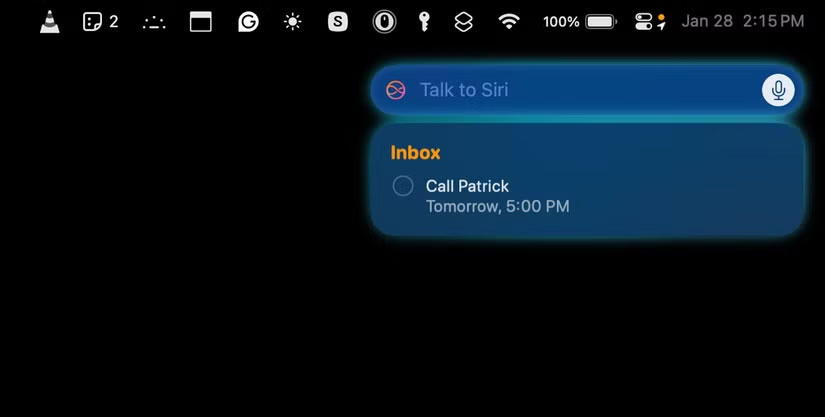
Sử dụng Siri là một trong những cách yêu thích để ghi lại các nhiệm vụ nhanh chóng trên máy Mac và iPhone của mình. Thay vì mở ứng dụng Reminders và nhập nhiệm vụ, bạn chỉ cần nói:
- Hey Siri, remind me to call John at 3 PM tomorrow.
- Hey Siri, add ‘Buy eggs’ to my Shopping list.
- Siri, remind me to schedule a meeting for Friday at 10 AM.
Siri sẽ ngay lập tức tạo lời nhắc với thông tin chi tiết chính xác, giúp bạn tiết kiệm thời gian và rảnh tay làm bất cứ việc gì mình đang làm.
4. Đồng bộ giữa các thiết bị
Một trong những lý do hấp dẫn nhất để sử dụng Apple Reminders làm trình quản lý tác vụ của bạn là khả năng đồng bộ giữa các thiết bị hoàn hảo. Kết nối các thiết bị của bạn bằng cùng một ID Apple và mọi tác vụ bạn tạo, chỉnh sửa hoặc hoàn thành đều được cập nhật ngay lập tức trên tất cả các thiết bị của bạn. Ví dụ:
- Thêm một tác vụ trên máy Mac trong giờ làm việc và nó sẽ chờ bạn trên iPhone khi bạn đang di chuyển.
- Đặt lời nhắc bằng Apple Watch và nó sẽ đồng bộ với iPad của bạn.
- Đánh dấu một tác vụ đã hoàn thành trên iPhone và nó sẽ phản ánh trên máy Mac của bạn.
Mức độ tích hợp này giúp bạn dễ dàng sắp xếp mọi thứ, cho dù bạn đang ở bàn làm việc hay đang đi làm.
3. Tích hợp với các ứng dụng Apple khác
Nếu bạn đang vật lộn với hệ thống năng suất bị phân mảnh - cân bằng nhiều công cụ của bên thứ ba để quản lý tác vụ, lịch họp và ghi chú - thì đã đến lúc chuyển sang phương pháp đơn giản và gắn kết hơn. Bằng cách sử dụng các ứng dụng gốc của Apple cùng nhau, bạn có thể tạo ra quy trình làm việc liền mạch giúp tiết kiệm thời gian.
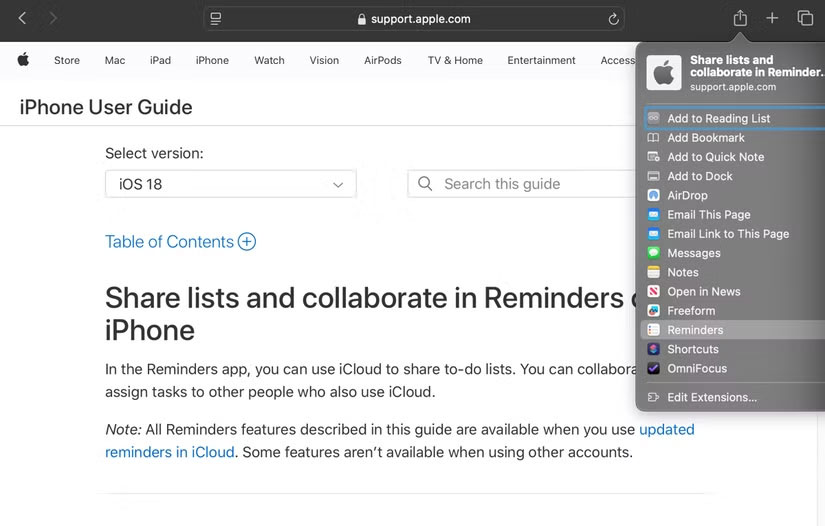
Khi thử chỉ sử dụng các ứng dụng Apple để tăng năng suất, bạn sẽ rất ngạc nhiên về mức độ hoạt động tốt của chúng khi kết hợp với nhau. Ví dụ:
- Sử dụng ứng dụng Notes để lên ý tưởng cho bài viết hoặc phác thảo dàn ý. Với tích hợp Reminders, bạn có thể tạo ngay tác vụ trực tiếp từ ghi chú.
- Bất cứ khi nào tìm thấy một bài viết thú vị nhưng không có thời gian để đọc ngay, tất cả những gì bạn cần làm là chia sẻ liên kết Safari với Reminders.
- Nếu email cần theo dõi, bạn chỉ cần kéo email đó từ ứng dụng Mail vào Reminders để tạo tác vụ có liên kết đến email.
Khi sử dụng các ứng dụng tích hợp của Apple cùng nhau, mọi thứ sẽ đồng bộ, hoạt động dễ dàng trên nhiều thiết bị và giúp quy trình làm việc của bạn diễn ra suôn sẻ và không bị phân tâm.
2. Thiết lập tổ chức thuận tiện
Nếu sử dụng Apple Reminders để sắp xếp danh sách việc cần làm, bạn sẽ thấy rằng ứng dụng này cung cấp giải pháp đơn giản và tiện lợi để phân loại mọi loại nhiệm vụ. Reminders cung cấp danh sách đơn giản, nhưng bạn có thể tiến xa hơn với các phần, danh sách thông minh và thậm chí là chế độ xem theo kiểu Kanban.
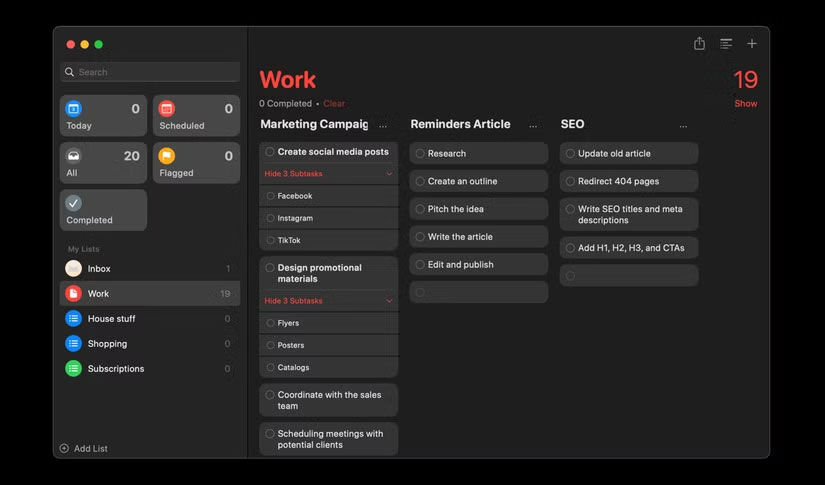
Một cách tuyệt vời để bắt đầu là thiết lập Inbox list để nhanh chóng nắm bắt các nhiệm vụ trước khi sắp xếp chúng vào những danh mục như Work, Travel hoặc School. Trong các danh sách này, bạn có thể sử dụng Sections để chia nhỏ các dự án thành những bước nhỏ hơn - ví dụ, trong Work list, bạn có thể tạo một phần cho Marketing Campaign hoặc App Launch, mỗi phần có một tập hợp các nhiệm vụ phụ riêng.
Nếu danh sách của bạn bắt đầu trở nên lộn xộn, hãy chuyển sang chế độ xem cột theo kiểu Kanban để trực quan hóa các nhiệm vụ của bạn theo định dạng kéo và thả gọn gàng.
1. Lời nhắc dựa trên vị trí
Apple Reminders vượt xa các cảnh báo dựa trên thời gian đơn giản bằng cách cho phép bạn đặt lời nhắc dựa trên vị trí được kích hoạt khi bạn đến hoặc rời khỏi một địa điểm cụ thể. Điều này có thể cực kỳ hữu ích đối với các nhiệm vụ gắn liền với một địa điểm thay vì thời gian cụ thể.
Cho dù bạn rời khỏi nhà hay đến văn phòng, những lời nhắc dựa trên vị trí này sẽ nhắc nhở bạn đến đúng nơi. Ví dụ, bạn có thể đặt lời nhắc lấy đồ giặt khi rời khỏi nhà, tưới cây khi bạn về nhà hoặc thậm chí nhắc nhở bản thân về các nhiệm vụ được giao khi bạn đến văn phòng.
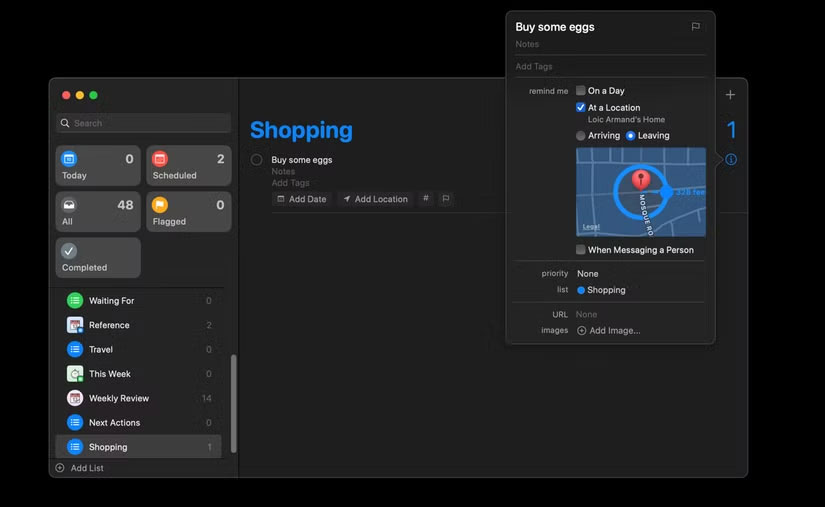
Sau đây là cách đặt lời nhắc dựa trên vị trí trên máy Mac của bạn:
- Mở Reminders để tạo lời nhắc mới.
- Nhấn vào biểu tượng thông tin (i) và bật At a Location để thêm địa điểm.
- Chọn kích hoạt lời nhắc khi đến hoặc rời khỏi địa điểm.
Apple Reminders không chỉ là một ứng dụng nhắc việc đơn giản, mà còn là một trình quản lý tác vụ miễn phí và đầy đủ chức năng được tích hợp vào iPhone, Mac và các thiết bị Apple khác của bạn. Nếu bạn đã bỏ qua Reminders hoặc dựa vào các ứng dụng phức tạp khác của bên thứ ba, thì bây giờ là lúc bạn nên thử công cụ này.
 Công nghệ
Công nghệ  AI
AI  Windows
Windows  iPhone
iPhone  Android
Android  Học IT
Học IT  Download
Download  Tiện ích
Tiện ích  Khoa học
Khoa học  Game
Game  Làng CN
Làng CN  Ứng dụng
Ứng dụng 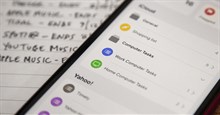
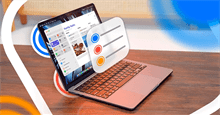





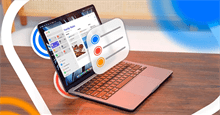











 Linux
Linux  Đồng hồ thông minh
Đồng hồ thông minh  macOS
macOS  Chụp ảnh - Quay phim
Chụp ảnh - Quay phim  Thủ thuật SEO
Thủ thuật SEO  Phần cứng
Phần cứng  Kiến thức cơ bản
Kiến thức cơ bản  Lập trình
Lập trình  Dịch vụ công trực tuyến
Dịch vụ công trực tuyến  Dịch vụ nhà mạng
Dịch vụ nhà mạng  Quiz công nghệ
Quiz công nghệ  Microsoft Word 2016
Microsoft Word 2016  Microsoft Word 2013
Microsoft Word 2013  Microsoft Word 2007
Microsoft Word 2007  Microsoft Excel 2019
Microsoft Excel 2019  Microsoft Excel 2016
Microsoft Excel 2016  Microsoft PowerPoint 2019
Microsoft PowerPoint 2019  Google Sheets
Google Sheets  Học Photoshop
Học Photoshop  Lập trình Scratch
Lập trình Scratch  Bootstrap
Bootstrap  Năng suất
Năng suất  Game - Trò chơi
Game - Trò chơi  Hệ thống
Hệ thống  Thiết kế & Đồ họa
Thiết kế & Đồ họa  Internet
Internet  Bảo mật, Antivirus
Bảo mật, Antivirus  Doanh nghiệp
Doanh nghiệp  Ảnh & Video
Ảnh & Video  Giải trí & Âm nhạc
Giải trí & Âm nhạc  Mạng xã hội
Mạng xã hội  Lập trình
Lập trình  Giáo dục - Học tập
Giáo dục - Học tập  Lối sống
Lối sống  Tài chính & Mua sắm
Tài chính & Mua sắm  AI Trí tuệ nhân tạo
AI Trí tuệ nhân tạo  ChatGPT
ChatGPT  Gemini
Gemini  Điện máy
Điện máy  Tivi
Tivi  Tủ lạnh
Tủ lạnh  Điều hòa
Điều hòa  Máy giặt
Máy giặt  Cuộc sống
Cuộc sống  TOP
TOP  Kỹ năng
Kỹ năng  Món ngon mỗi ngày
Món ngon mỗi ngày  Nuôi dạy con
Nuôi dạy con  Mẹo vặt
Mẹo vặt  Phim ảnh, Truyện
Phim ảnh, Truyện  Làm đẹp
Làm đẹp  DIY - Handmade
DIY - Handmade  Du lịch
Du lịch  Quà tặng
Quà tặng  Giải trí
Giải trí  Là gì?
Là gì?  Nhà đẹp
Nhà đẹp  Giáng sinh - Noel
Giáng sinh - Noel  Hướng dẫn
Hướng dẫn  Ô tô, Xe máy
Ô tô, Xe máy  Tấn công mạng
Tấn công mạng  Chuyện công nghệ
Chuyện công nghệ  Công nghệ mới
Công nghệ mới  Trí tuệ Thiên tài
Trí tuệ Thiên tài